Win10系统有时候点击了关机却又自动重启了,这个问题可是很头疼的。如果一直这样下去,只能关闭电源来关机,这样对电脑硬件损害比较大。那么Win10系统点击关机自动重启怎么解决呢?
具体如下:
1、开始菜单上鼠标右键,选择控制面板
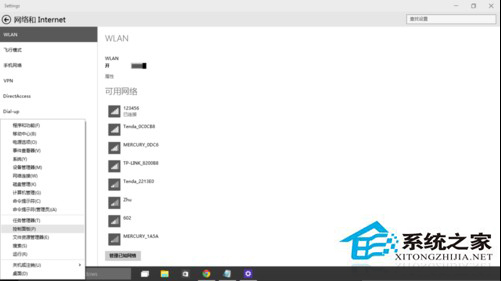
2、找到电源选项,点击进去(如何没发现,点击右上角查看方式,更换为小图标)
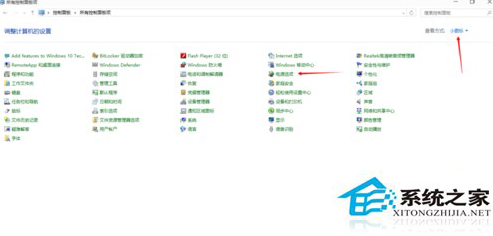
3、点击选择关闭盖子的功能
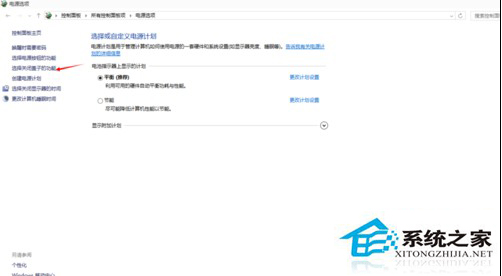
4、此时,下方的关机设置为不可更改状态,我们点击上方的更改当前不可用的设置
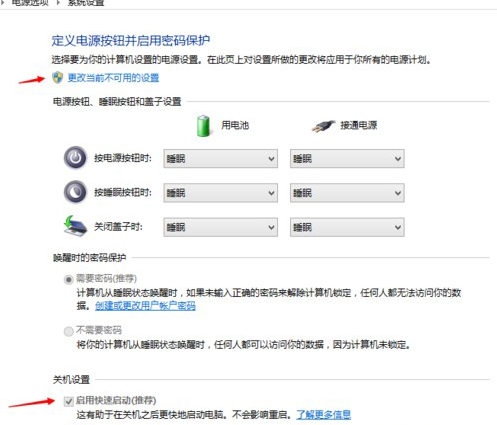
5、下方的设置已经可以更改,我们去掉启动快速启动选择
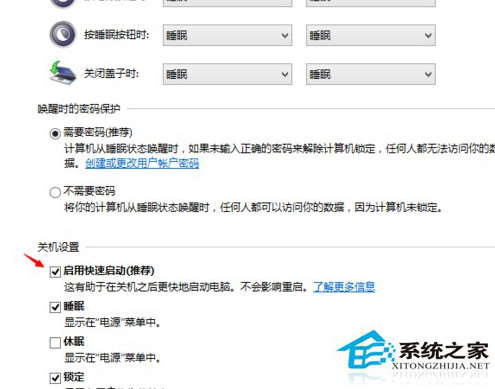
6、点击保存修改,这样就解决了win10关机重启的问题
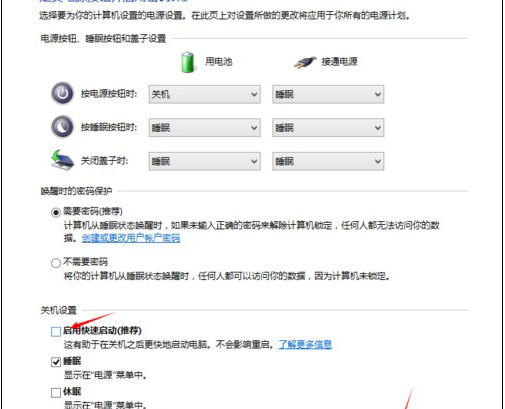
以上就是Win10系统点击关机自动重启解决的方法了,经过这几步操作之后,就不会出现关机变重启的麻烦了。
注:更多精彩教程请关注管理资源吧电脑教程栏目,管理资源吧电脑办公群:189034526欢迎你的加入